Firmware Faça o download e instruções de instalação para o Quantum FaroArm/ScanArm e Gage
Visão geral
Nota: Quando o FaroArm passa por manutenção, o firmware mais recente é instalado. As atualizações de serviço também podem exigir o download do driver mais recente. Portanto, planeje o download e a instalação do driver ANTES de usar este dispositivo.
AVISOS:
- O firmware fornecido abaixo é compatível apenas com os modelos FaroArm e Gage listados na parte superior deste artigo. Ele não é compatível com o Legacy Gage ou outros modelos de FaroArm.
- O download do firmware de uma fonte que não seja explicitamente fornecida pela FARO pode anular sua garantia e causar danos ao seu FaroArm.
Passos rápidos
- Verifique o hardware suportado listado no início deste artigo.
- Certifique-se de que o computador e a bateria FaroArm® estão totalmente carregados e que os blocos de alimentação estão ligados a uma tomada eléctrica.
- Utilize um cabo USB para conectar o FaroArm para o computador e ligue-os.
- Clique no link abaixo para baixar o último arquivo de firmware para o seu PC..
Data Versão fevereiro de 2024 820.14 - Descompacte o arquivo de firmware em uma pasta vazia no computador.
- Execute o arquivo de instalação do firmware.
O que há de novo?
Quem precisa dessa atualização
Se o seu FaroArm foi atendido por FARO após fevereiro de 2024, o firmware mais recente foi instalado pelo técnico de serviço. Verifique o número da versão do firmware para ter certeza que você tem o mais recente.
Vídeo
Nesta introdução de 2 minutos, revise os benefícios do FARO QuantumS FaroArm. O QuantumS é um aparelho de medição de coordenadas portátil (PCMM) que permite que fabricantes façam a verificação da qualidade do produto com facilidade ao realizar inspeções em 3D, análise dimensional, comparação CAD, certificações de ferramentas, engenharia reversa e muito mais.
Visão geral
Seu Série Quantum FaroArm ou ScanArm ou or Design ScanArm funciona melhor quando usa o firmware mais recente. Este firmware atualizado inclui melhorias e recursos que tornam mais fácil ter o seu trabalho feito rapidamente. Depois de executar o arquivo de instalação do firmware, o firmware reside no FaroArm.
Quando os técnicos de fábrica de FARO consertam seu FaroArm, eles fornecem todas as melhorias mais recentes de hardware. Eles também instalam o firmware mais recente para suportar essas melhorias. No entanto, essas melhorias geralmente requerem o driver mais recente. Então, planeje fazer o download e instalar o driver ANTES de usar este dispositivo.
AVISO: Fazer o download de firmware de uma fonte diferente da fornecida explicitamente por FARO pode anular a sua garantia e causar danos ao seu FaroArm.
Preparar
Por favor, revise esta tabela antes de começar a garantir o seu sucesso.
| Tempo para concluir | Este procedimento pode levar até 30 minutos e não deve ser interrompido ou a atualização pode não funcionar.. |
| Pré-requisitos |
|
Instruções de instalação
- Certifique-se de que a bateria do FaroArm está totalmente carregada e que a fonte de alimentação está ligada a uma tomada eléctrica. Faça o mesmo pelo computador que você usa para executar o arquivo de instalação. Desta forma, se houver uma interrupção de energia a atualização não será interrompida.
- Conecte o FaroArm ao computador usando um cabo USB.
- Ligue o computador e o FaroArm. Certifique-se de que todos os aplicativos estão fechados e nada está se comunicando com o FaroArm.
- Clique no link na seção etapas rápidas deste artigo para fazer o download do arquivo de instalação do firmware mais recente para o computador.
- Descompacte o arquivo para uma pasta vazia.
- Execute o arquivo .exe de instalação do firmware. Não desligue o FaroArm enquanto isso está em execução.
- Quando a atualização estiver concluída, verifique o número da versão do firmware para confirmar se o firmware foi atualizado. Há duas maneiras de fazer isso.
- Verificar usando Measure 10 —requer que o Measure 10 esteja instalado e licenciado no computador executando o arquivo de instalação do firmware.
- Verificar usando o FaroArm Manager— requer o USB FaroArm Driver versão 6.0.0.63 ou posterior esteja instalado no computador executando o arquivo de instalação do firmware e não requer uma licença.
Verifique o número da versão do firmware usando o FaroArm Manager
- No ícone iniciar do Microsoft Windows, clique em Todos os aplicativos ou Todos os programas> FARO > FaroArm Manager. A janela principal do FaroArm Manager aparece.

- No painel de configuração, clique em Configuração de hardware. A janela configuração de hardware é exibida.
- No painel superior, verifique se o número da versão do firmware é 820.14.
Se não, repita as instruções de instalação.
Seu FaroArm está pronto para usar.
Verifique a versão do firmware usando Measure 10.7.6 e posterior
- No ícone iniciar do Microsoft Windows, clique em Todos os aplicativos ou em todos os programas> FARO> Measure 10.
- No menu principal, clique em Dispositivos > Painel de controle de dispositivo (em algumas versões são chamados de Configuração de Hardware). O Painel de Controle do Dispositivo aparece.
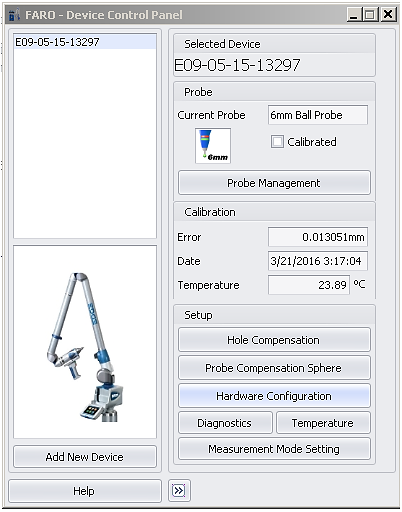
- Click Configuração do hardware A janela configuração de hardware é exibida.
- No painel superior, verifique se o número da versão do firmware é 820.14.
Se não, repita as instruções de instalação.
Seu FaroArm está pronto para usar.
Consulte também
- USB Driver para o FaroArm, ScanArm e Gage
- Download de firmware do Laser Line Probe (LLP)
- FaroArm Manager Introdução e instruções gerais
- Manual do usuário para o Quantum S e Quantum M FaroArm e Laser ScanArm
Palavras-chave:
reinstalando, reinstale, re-instale, atualizando, Update, transferência, firmware o mais recente, firmware atual, firmware o mais novo, firmware novo, o que é novo
